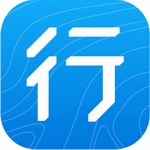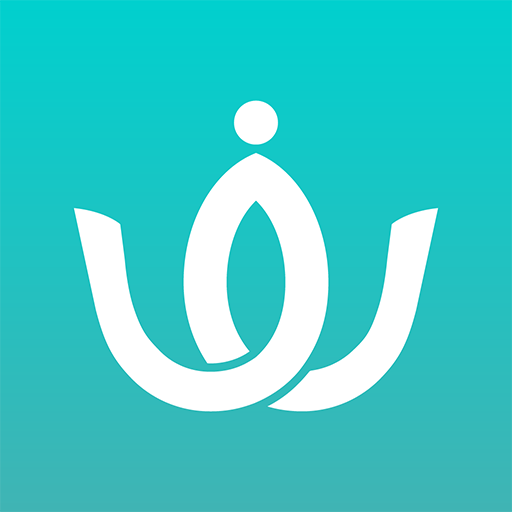Excel表格超链接添加步骤详解
时间:2025-05-26 14:55:53来源:趣传极速
在日常办公场景中,超链接作为连接数字资源的重要工具,能有效提升Excel文档的交互性。本文将以专业视角详细解析Excel超链接的创建方法与使用技巧,帮助用户掌握这项实用功能。
Excel超链接基础操作指南
启动Excel文档后,定位目标单元格或选定特定文本。通过右键菜单选择「超链接」选项,系统将弹出功能设置面板。该面板提供四种主要链接类型:现有文件/网页、本文档位置、新建文档和电子邮件地址,用户可根据实际需求选择对应模块。
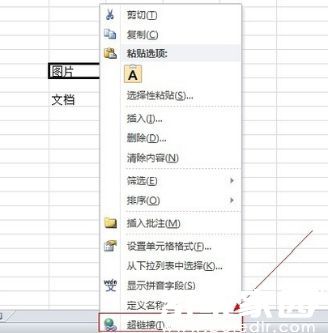
文档内部跳转设置
在「本文档中的位置」模块中,用户可建立跨工作表的导航链接。选定目标工作表后,支持通过单元格引用实现精准定位。完成设置后,源文本将自动添加识别下划线,点击即可实现快速跳转。此功能特别适用于包含多维度数据的大型表格。
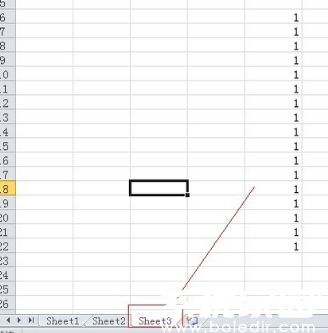
外部资源关联方案
当需要关联本地存储文件时,通过「现有文件或网页」路径选择目标资源。系统支持PDF、图片、视频等30余种文件格式的关联。建议将相关文件集中存储并建立规范命名体系,既可确保链接有效性,也便于后续维护管理。

链接维护与优化
右键菜单中的编辑功能允许随时调整链接参数,当文件存储路径变更时,可通过「修改超链接」功能重新映射。定期使用「检查链接」功能可确保所有关联资源的可用性,避免出现断链影响使用体验。
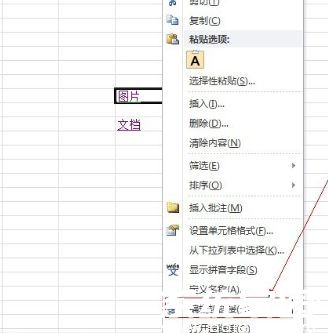
高级应用技巧
1. 动态链接创建:结合HYPERLINK函数实现条件跳转
2. 批处理管理:通过VBA脚本批量创建/修改链接
3. 安全设置:对敏感链接添加访问权限控制
4. 样式优化:自定义链接显示样式提升可视化效果
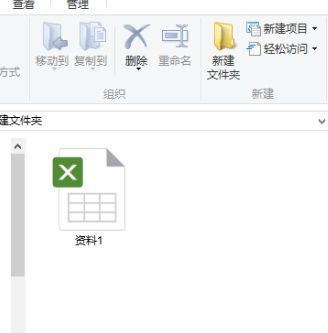
常见问题解决方案
链接失效时,建议优先检查目标文件存储路径是否变更。对于跨平台共享文档,需确保使用相对路径或云端存储方案。若出现格式异常,可通过清除单元格格式后重新创建链接解决。
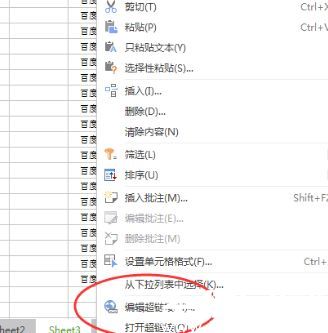
通过系统化学习上述操作方法,用户不仅能完成基础链接创建,还可根据业务需求开发进阶应用场景。建议在实际操作中建立标准化流程文档,定期更新维护链接数据库,充分发挥超链接在数据管理中的纽带作用。